No ip
Содержание:
2 шаг переадресация портов маршрутизатора
Теперь переходим к настройкам роутера. Переадресация портов представляет собой процесс настройки маршрутизатора, для получения доступа к видеорегистратору, камерам или любому другому сетевому устройству с компьютеров и других гаджетов, находящихся за пределами локальной сети. Переадресация портов позволяет закрепить IP-адрес и номер порта для маршрутизации сетевых запросов за конкретными устройствами.
Вам необходимо сделать проброс портов для IP-адреса сетевого видеорегистратора или IP камеры. Для примера, локальный IP-адрес видеорегистратора имеет вид 192.168.0.188, тогда вам нужно перейти к настройкам порта маршрутизатора (обычно находится на вкладке «виртуальный сервер»), и добавить правила переадресации портов. Ниже приведены интерфейсы 4-х наиболее популярных производителей. Имейте в виду, что ваш маршрутизатор может отображать другой интерфейс, но по логической структуре практически во всех устройствах путь до настроек виртуального сервера интуитивно понятен.
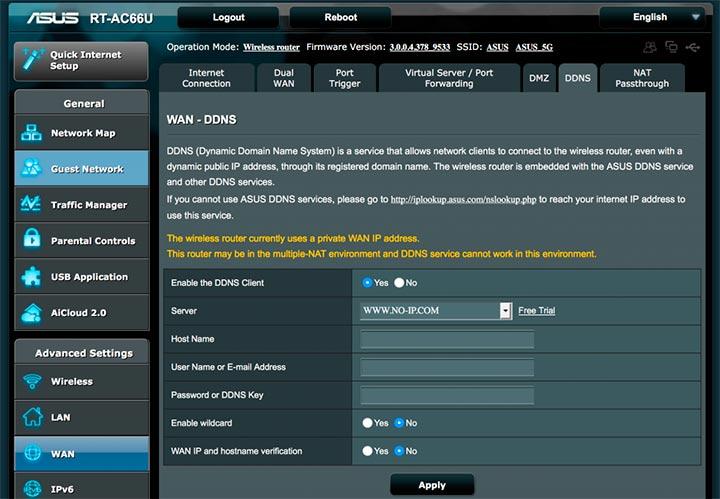

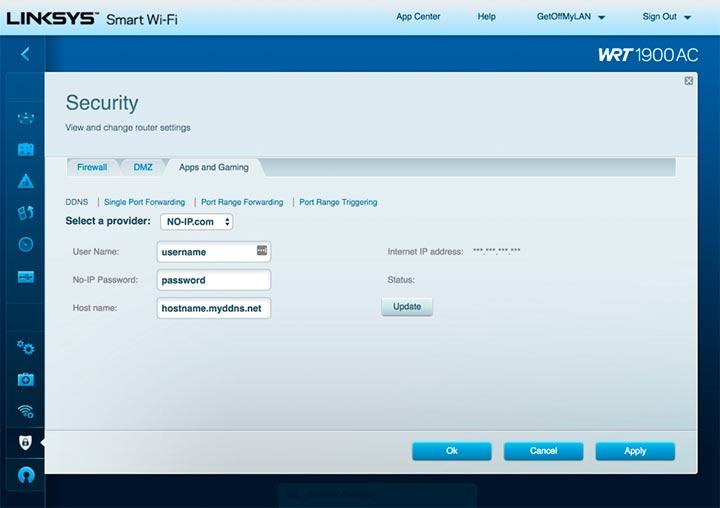

4 шаг подключаем камеры
Для правильной настройки DDNS для видеонаблюдения необходимо убедиться, что IP-камеры и видеорегистратор подключаются к одному маршрутизатору, а также находятся в одной локальной сети. Для этого необходимо проверить настройки сети каждого устройства. Вписываем в адресной строке браузера IP адрес каждой камеры, и попадаем в сетевой интерфейс устройства. Здесь нам необходимо привести в порядок IP адреса каждой камеры и поместить их в одну подсеть с видеорегистратором.
Если видеорегистратор мы настраивали следующим образом:
- IP-адрес: 192.168.0.188;
- Маска подсети: 255.255.255.0;
- Шлюз по умолчанию: 192.168.0.1.
Тогда параметры IP камеры должны иметь примерно следующий вид:
- IP-адрес: 192.168.0.21;
- Маска подсети: 255.255.255.0;
- Шлюз по умолчанию: 192.168.0.1.
Рекомендуется отключить функцию DHCP, и вручную настроить параметры сети для каждого устройства, убедившись, что все камеры имеют уникальный IP-адрес, во избежание конфликта IP адресов.
Другие сервисы динамических IP адресов
 ChangeIP.com. Еще один надежный DDNS сервис. Сегодня на сервисе доступно бесплатное закрепление доменного имени за динамическим IP адресом, можно получить до 7 бесплатных суб-доменов.
ChangeIP.com. Еще один надежный DDNS сервис. Сегодня на сервисе доступно бесплатное закрепление доменного имени за динамическим IP адресом, можно получить до 7 бесплатных суб-доменов.
DNSExit.com. Данный сервис предлагает бесплатный DNS хостинг для ваших собственных доменов. Если у вас нет собственного домена, вы можете также использовать их бесплатный сервис DNS с доменами типа publicvm.com и linkpc.net, после регистрации вы можете получить два бесплатных суб-домена.
DNSExit Является профессиональным поставщиком услуг DNS. Компания предлагает бесплатный динамический DNS-сервис для пользователей во всем мире, и вы можете зарегистрировать свой домен бесплатно, или использовать бесплатный домен второго уровня (суб-домен). Свободный домен второго уровня позволяет создать имя хоста, указать динамический или статический IP-адрес.
Afraid.org. Довольно старый провайдер бесплатного получения DDNS – компания осуществляет бесплатную регистрацию динамических DNS с 2001 года. До сих пор их веб-сайт по-прежнему открыт для свободной регистрации DDNS.
Dyn.com. Один из пионеров области, на сегодня является самым большим и известным поставщиком услуг DDNS. К сожалению, с 2012 года Dyn больше не предоставляют бесплатное обслуживание DDNS.
DynDNS на сегодняшний день является наиболее широко используемой службы DDNS, отчасти потому, что она встроена в прошивку многих маршрутизаторов.
С этим читают:
Камеры видеонаблюдения с высоким разрешением записи
PTZ камеры видеонаблюдения — управление, характеристики и особенности
Что такое ONVIF протокол?
Критерии выбора сервера для IP камер видеонаблюдения
3 шаг настраиваем DDNS на видеорегистраторе
Войдя в настройки вашего видеорегистратора, перейдите в меню Настройки > Сеть > DDNS Setting, установите флажок «Enable DDNS», затем выберите «No-IP» в строке «тип сервера». У каждого производителя оборудования названия пунктов могут несущественно отличаться, но принцип остается тем же.
Заполните вашу информацию об учетной записи сервиса No-IP:
- Тип сервера: No-IP
- Имя сервера: dynupdate.no-ip.com
- Порт: 80
- Имя пользователя: admin@nabludaykin.ru
- Пароль: ******
- Подтверждение: ******
- Домен: nabludaykin.hopto.org
Затем войдите в веб-интерфейс своего видеорегистратора, перейдите в раздел «Параметры сети» > «Настройки DDNS», поставьте отметку напротив строки «включить DDNS», а затем выберите «No-IP» из предоставленного списка. Заполните форму с вашим свободным доменным именем, а затем введите логин и пароль вашей учетной записи.
После завершения вышеуказанных шагов, вы можете посетить ваш NVR с бесплатным доменом с любого устройства, перейдя по указанному вами адресу, в нашем случае nabludaykin.hopto.org.
Confused about Configuring Your No-IP Hostname
- January 25, 2012·
«>
If you are confused about the different configurations of your No-IP hostname, read along and see what each setting is used for.
DNS Host (A): An A Record is the basic setting for DNS. If you are setting up a new hostname with us, this option will most likely be what you will use. A Records are used to map your IP address (usually a dynamic IP address, or one that changes from time to time and is not always the same) to a hostname.
Example: If your IP address is 168.55.43.11, instead of typing that into your browser, you simply type your hostname (yourname.no-ip.org) into the browser. Every website uses A Records. Google, Facebook etc. If not for A Records, you would have to remember the IP address of every site that you want to visit. A Records make things easy.
DNS Host (Round Robin): Round robin is a bit more complex. It is similar to an A Record, but instead of pointing one IP address to a hostname, it points multiple IP addresses to one hostname. Round robin is used to achieve DNS load balancing on a server.
CNAME: This type of record is used to point one hostname (or multiple) to another. This setup makes updating multiple hosts that you want to have the same DNS settings easier. When the first is updated, the rest are as well.
Example: If myname.no-ip.com is a CNAME to yourname.no-ip.com, myname.no-ip.com inherits the DNS settings of yourname.no-ip.com
Port 80 Redirect: This option needs to be used if your ISP blocks port 80 like most commonly do. It enables you to reach your server without having to type the port after the hostname.
Example: Without Port 80 redirect you would have to type in the following into your browser: yourhost.no-ip.org:8080
With Port 80 redirect you can simply type the hostname: yourhost.no-ip.org
Web Redirect: This maps your hostname to a web URL. Web Redirects only work for HTTP and cannot be used to remotely access your computer.
Example: yourname.no-ip.com would redirect to www.yourname,.com. Traffic that types yourname.no-ip.com into the browser would be automatically redirected to www.yourname.com, effortlessly.
Assign to Groups: Groups simplify updating hosts. If you have lots of hosts and want to update them in an effective way create a group! By grouping your hosts you can use this page to update all hosts in your group to a given IP address. If you are an Enhanced or Plus DNS user, you can even create sub-accounts and password protect them.
Enable Wildcards?
A wildcard makes all subdomains resolve to the same record as the parent. So if you enable wildcard for yourname.no-ip.org, anything.yourname.no-ip.org would resolve to the same address as yourname.no-ip.org without explicitly creating that host. This is useful if you want to set up many virtual hosts for your personal web server.
Additional questions or comments on the basic setup of your No-IP free DNS host? Leave them below! As always, be sure to share this post on Facebook and Twitter and Click “Like” below!










